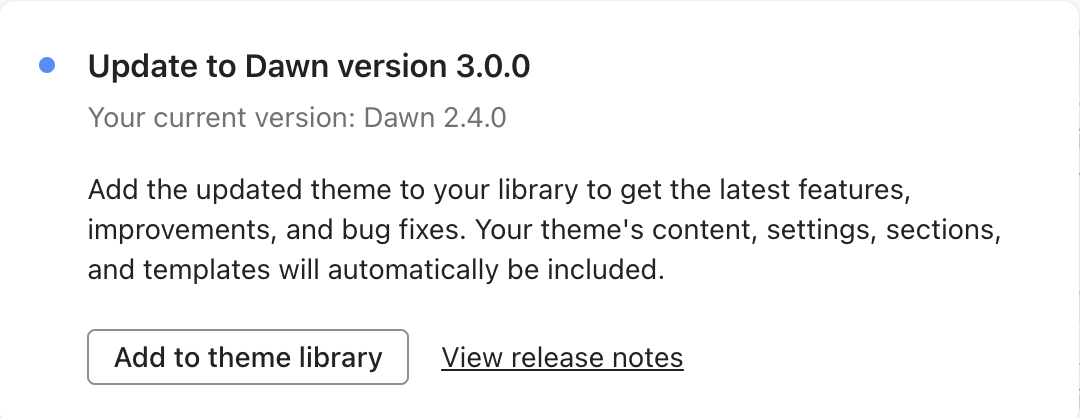Versionen der Theme-Architektur
Im Juli 2021 hat Shopify eine neue Theme-Architektur namens Onlineshop 2.0 veröffentlicht. Themes, die die vorherige Architektur verwenden, werden als Vintage-Themes bezeichnet. Vintage-Themes sind nicht im Theme Store verfügbar und es werden nur sicherheitsbezogene Aktualisierungen vorgenommen. Es gibt zwei Arten von Vintage-Themes: mit und ohne Abschnitte. Deine Theme-Architekturversion bestimmt die Dateiformate deines Designs, die Möglichkeiten, wie du dein Theme anpassen kannst, und die Möglichkeiten, wie Apps in dein Theme integriert werden können. Deine Theme-Architekturversion gibt dir möglicherweise auch Zugriff auf neue Shopify-Funktionen.
Shopify bietet verschiedene kostenlose Online Store 2.0-Themes, die jeweils ein anderes Erscheinungsbild haben. Erfahre mehr über OS2.0-Themes oder stöbere im Shopify Theme Store, um nach Themes zu suchen, die mit Online Store 2.0 kompatibel sind.
Deine Theme-Architekturversion bestimmt auch deinen Zugriff auf neue Shopify-Funktionen, die nur in Onlineshop 2.0-Themes veröffentlicht werden.
Online Store 2.0-Funktionen gegenüber Vintage-Theme-Funktionen
| Funktion | Vintage | OS 2.0 |
|---|---|---|
|
Abschnitte auf der Startseite Passe den Inhalt auf der Startseite deines Onlineshops an. Füge Abschnitte hinzu, ordne sie neu an oder entferne sie, um dein Seitenlayout zu erstellen. |
✓ | ✓ |
|
Abschnitte auf jeder Seite Passe den Inhalt auf den meisten Seiten deines Onlineshops an. Füge Abschnitte und Blöcke hinzu, ordne sie neu an oder entferne sie, um eindeutige Seitenlayouts zu erstellen. |
– | ✓ |
|
Erweiterter App-Support Installiere oder ändere Apps ohne Bearbeitung von Code. Füge App-Funktionen mithilfe von App-Blöcken an beliebiger Stelle in deinem Theme hinzu. |
– | ✓ |
|
Mehr Inhalt mit dynamischen Quellen Füge dynamische, spezielle Informationen zu jeder Einstellung deines Themes hinzu, indem du die Einstellung mit einer dynamischen Quelle verbindest. Eine dynamische Quelle kann ein Ressourcenattribut oder ein Metafeld-Wert sein. |
– | ✓ |
|
Filterung von Kollektionen Biete Kunden die Möglichkeit, Kollektionen in deinem Shop nach Verfügbarkeit, Preis und mehr zu filtern. |
– | ✓ |
Die Version deiner Theme-Architektur bestimmen
Du solltest wissen, welche Architekturversion dein Theme verwendet, wenn:
- du versuchst festzustellen, ob eine App oder App-Funktion mit deinem Theme kompatibel ist
- du eine der Funktionen verwenden möchtest, die nur für Online Store 2.0-Themes verfügbar sind
- du herausfinden möchtest, ob ein bestimmtes Anpassungs-Tutorial für dein Theme gilt
Die Theme-Architekturversion ist für jedes Theme in deiner Theme-Bibliothek spezifisch. Möglicherweise hast du sowohl Online Store 2.0-Themes als auch Vintage-Themes gleichzeitig in deiner Theme-Bibliothek.
Schritte:
- Gehe im Shopify-Adminbereich zu Onlineshop > Themes.
- Suche das Theme, das du bearbeiten möchtest, und klicke auf Anpassen.
- Wähle Produkte > Standardprodukt aus. Dadurch wird die Standard-Produktvorlage geöffnet.
- Schau in die Seitenleiste unter den Abschnitten der Produktvorlage. Wenn du ein Online Store 2.0-Theme hast, wird unterhalb der Abschnittsliste die Schaltfläche Abschnitt hinzufügen angezeigt.
- Wenn die Schaltfläche Abschnitt hinzufügen nicht angezeigt wird, verwendest du möglicherweise ein Vintage-Theme mit Abschnitten oder ohne Abschnitte. Befolge die Schritte in Die Version deiner Vintage-Theme-Architektur bestimmen, um zu erfahren, welche Vintage-Architekturversion dein Theme verwendet.
- Tippe in der Shopify-App auf die Schaltfläche ....
- Klicke im Bereich Vertriebskanäle auf Onlineshop.
- Tippe auf Themes verwalten.
- Suche das Theme, das du bearbeiten möchtest, und tippe auf Anpassen.
- Tippe auf Vorlagen.
- Wähle Produkte > Standardprodukt aus. Dadurch wird die Standard-Produktvorlage geöffnet.
- Schau in die Seitenleiste unter den Abschnitten der Produktvorlage. Wenn du ein Online Store 2.0-Theme hast, wird unterhalb der Abschnittsliste die Schaltfläche Abschnitt hinzufügen angezeigt.
- Wenn die Schaltfläche Abschnitt hinzufügen nicht angezeigt wird, verwendest du möglicherweise ein Vintage-Theme mit Abschnitten oder ohne Abschnitte. Befolge die Schritte in Die Version deiner Vintage-Theme-Architektur bestimmen, um zu erfahren, welche Vintage-Architekturversion dein Theme verwendet.
- Tippe in der Shopify-App auf die Schaltfläche ....
- Klicke im Bereich Vertriebskanäle auf Onlineshop.
- Tippe auf Themes verwalten.
- Suche das Theme, das du bearbeiten möchtest, und tippe auf Anpassen.
- Tippe auf Vorlagen.
- Wähle Produkte > Standardprodukt aus. Dadurch wird die Standard-Produktvorlage geöffnet.
- Schau in die Seitenleiste unter den Abschnitten der Produktvorlage. Wenn du ein Online Store 2.0-Theme hast, wird unterhalb der Abschnittsliste die Schaltfläche Abschnitt hinzufügen angezeigt.
- Wenn die Schaltfläche Abschnitt hinzufügen nicht angezeigt wird, verwendest du möglicherweise ein Vintage-Theme mit Abschnitten oder ohne Abschnitte. Befolge die Schritte in Die Version deiner Vintage-Theme-Architektur bestimmen, um zu erfahren, welche Vintage-Architekturversion dein Theme verwendet.

Version deiner Vintage-Theme-Architektur bestimmen
Nachdem du herausgefunden hast, dass du ein Vintage-Theme verwendest, solltest du auch in Erfahrung bringen, ob du ein Theme mit Abschnitten oder ohne Abschnitte verwendest. Dies hilft dir dabei, zu verstehen, welche Anpassungen für dein Theme verfügbar sind, und welche Abläufe du in Theme-Anpassungs-Tutorials befolgen musst.
Dies kannst du im Theme-Editor überprüfen, indem du versuchst, das Layout deiner Startseite mittels Drag & Drop anzuordnen. Wenn du Elemente mittels Drag & Drop verschieben kannst, hast du ein Theme mit Abschnitten.
Um sicherzustellen, welche Version du verwendest, überprüfe den Ordner Abschnitte in deinem Theme-Code.
Schritte:
- Gehe im Shopify-Adminbereich zu Onlineshop > Themes.
- Suche das Theme, das du bearbeiten möchtest, klicke auf die Schaltfläche ..., um das Aktionsmenü zu öffnen, und klicke dann auf Code bearbeiten.
- Überprüfe die Ordnerstruktur in der Seitenleiste:
- Wenn in der Übersicht Abschnitte Dateien vorhanden sind, verwendest du ein Theme mit Abschnitten.
- Wenn in der Übersicht Abschnitte keine Dateien vorhanden sind, verwendest du ein Theme ohne Abschnitte.
- Tippe in der Shopify-App auf die Schaltfläche ....
- Klicke im Bereich Vertriebskanäle auf Onlineshop.
- Tippe auf Themes verwalten.
- Suche das Theme, das du bearbeiten möchtest, klicke auf die Schaltfläche ..., um das Aktionsmenü zu öffnen, und klicke dann auf Code bearbeiten.
- Überprüfe die Ordnerstruktur in der Seitenleiste:
- Wenn in der Übersicht Abschnitte Dateien vorhanden sind, verwendest du ein Theme mit Abschnitten.
- Wenn in der Übersicht Abschnitte keine Dateien vorhanden sind, verwendest du ein Theme ohne Abschnitte.
- Tippe in der Shopify-App auf die Schaltfläche ....
- Klicke im Bereich Vertriebskanäle auf Onlineshop.
- Tippe auf Themes verwalten.
- Suche das Theme, das du bearbeiten möchtest, klicke auf die Schaltfläche ..., um das Aktionsmenü zu öffnen, und klicke dann auf Code bearbeiten.
- Überprüfe die Ordnerstruktur in der Seitenleiste:
- Wenn in der Übersicht Abschnitte Dateien vorhanden sind, verwendest du ein Theme mit Abschnitten.
- Wenn in der Übersicht Abschnitte keine Dateien vorhanden sind, verwendest du ein Theme ohne Abschnitte.
Auf dieser Seite
Theme-Versionen
Alle Themes haben eine Versionsnummer, die du in deiner Theme-Bibliothek sehen kannst. Um mehr über die Unterschiede zwischen den Theme-Versionen zu erfahren, sieh die Versionshinweise eines Theme-Updates an.